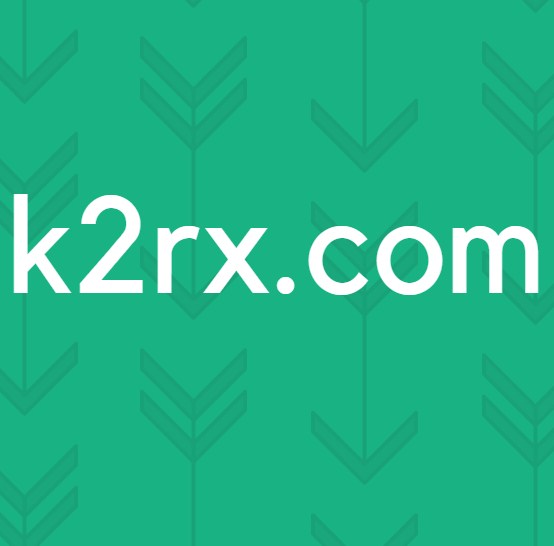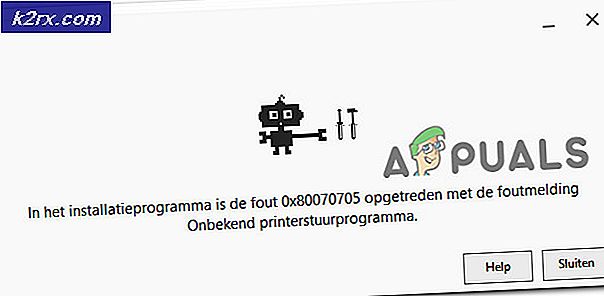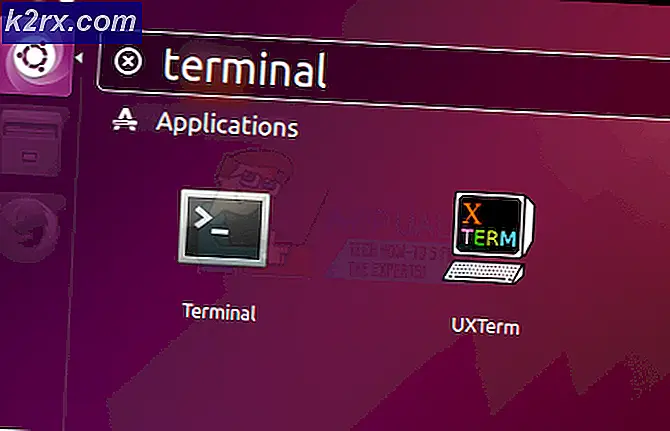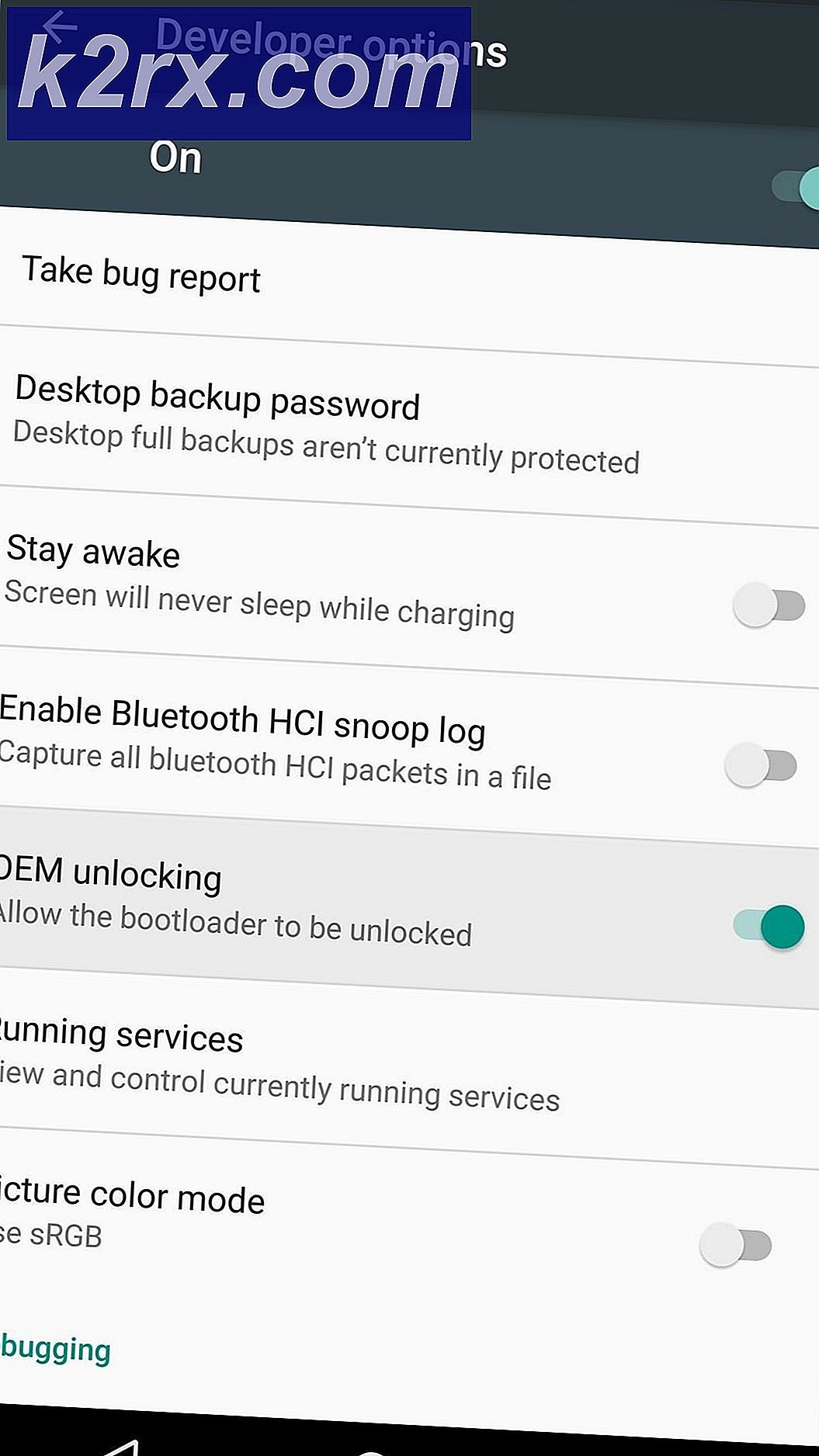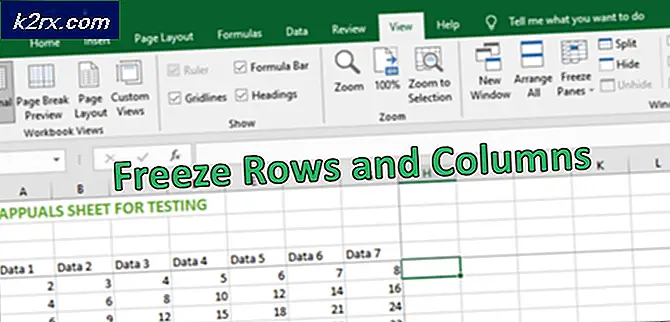Fiks: Windows Live Mail Error 0x800ccc0d
Windows Live Mail (WLM) er et skrivebordsprogram som leveres sammen med Windows Essentials. Du kan bruke WLM til å motta og sende e-postene dine. E-posttjenesten må imidlertid leveres av en Internett-leverandør (ISP) som vil synkronisere dataene mellom e-posten din og ditt WLM-program. Noen mennesker har imidlertid hatt problemer med å opprette en forbindelse mellom Windows Live Mail og vertsserveren. Når de prøver å sende en melding, får de feilen at verten ikke kunne bli funnet som angitt av eksemplet nedenfor.
Verten 'smtp.domain.com' kunne ikke bli funnet. Vennligst kontroller at du har angitt servernavnet riktig.
Emne Epson Perfection 3170 Bildeoversikt Teknisk støtte Epson America Inc.
Server: 'smtp.comcast.net'
Feil ID for Windows Live Mail: 0x800CCC0D
Protokoll: SMTP
Havn: 465
Sikker (SSL): Ja
Stikkfeil: 11004
Denne artikkelen vil fortelle deg hvorfor du får denne feilen og hvordan du kan fikse det.
Hvilken feil 0x800CCC0D betyr og hvorfor det oppstår
I hovedsak er det to servertyper for tilgang til e-posten din med hver server som støtter en av de to. IMAP kan brukes på flere enheter, og e-postmeldinger synkroniseres i sanntid. POP kan bare brukes til en enkelt datamaskin, og e-postmeldinger synkroniseres ikke i sanntid. I stedet blir de lastet ned og du bestemmer hvor ofte du vil laste ned nye e-poster, vanligvis med et intervall på mer enn 1 minutt.
Når du får feil 0x800CCC0D, betyr det at WLM-programmet ikke kunne koble til vertsserveren, dvs. Internett-leverandøren. Navnet eller protokolllegitimasjonen du skrev inn i WLM er feil, eller brannmuren nekter WLM-tilgang til Internett. Når WLM er installert, vil Windows-brannmur tillate det å få tilgang til internett, men hvis antivirusprogrammet har en brannmurbeskyttelse, kan det blokkere WLM fra tilgang til internett. Dette kan skje når antivirusprogrammet ditt oppdager en skadelig programvare lastet ned i e-posten din, og dermed blokkerer det upassende programmet.
Amerikanske baserte gratis Yahoo-kontoer har bare tilgang til webmail, ingen POP-tilgang. Windows Mail håndterer POP-post, men ikke Yahoo-webmail. Yahoos løsning er å betale dem for premium Mail Plus-tjenesten.
Slik løser du situasjonen din. Kontroller at Internett-tilkoblingen din fungerer, og at Internett-leverandøren din ikke er nede.
Metode 1: Skriv inn riktig servernavn på nytt
Hvis du har skrevet feil servere for imap / smtp-informasjon, skriv inn de riktige dataene for å få WLM til å fungere. Slik kontrollerer du tjenerprotokollens egenskaper:
PRO TIPS: Hvis problemet er med datamaskinen eller en bærbar PC / notatbok, bør du prøve å bruke Reimage Plus-programvaren som kan skanne arkiver og erstatte skadede og manglende filer. Dette fungerer i de fleste tilfeller der problemet er oppstått på grunn av systemkorrupsjon. Du kan laste ned Reimage Plus ved å klikke her- Åpne Windows Live Mail og klikk på verktøy
- Gå til kontoer
- Velg egenskaper og gå til fanen servere
- Crosscheck at alle detaljene ble skrevet riktig og foreta endringer.
- Husk at servernavnet ditt ikke er din e-postadresse. SMTP, SMPT og pop3 er ikke gyldige servernavn også, selv om to av dem er gyldige protokoller. De riktige servernavnene avhenger av hvilken e-postleverandør du prøver å koble til, så spør leverandøren for instruksjoner. Her er serverprotokoller for den vanligste Internett-leverandøren (ISP). Pass på at du har skrevet legitimasjonene riktig uten feil tegn eller mellomrom i mellom (som feileksempelet som vi oppgav ved å be om denne artikkelen).
Sjekk om e-postinnstillinger endres av e-postleverandøren din. Noen Internett-leverandører som Gmail krever at du aktiverer POP-innstillingen på kontoen din først før dataene dine kan synkroniseres på WLM. Bare vær sikker på under Gmail-siden at POP og videresending er aktivert. Følg instruksjonene som er oppgitt her for å gjøre dette. Husk at USA-baserte gratis Yahoo-kontoer ikke støttes av de ovennevnte protokollene.
Du kan få WLM-innstillingene for Internett-leverandøren din ved å bruke online-tjenesten her. Når du oppgir e-postadressen din på dette verktøyet, får du de innstillingene du trenger for å komme inn i WLM-programmet. Du kan også sjekke for innstillinger fra Internett-leverandøren din. få WLM-innstillingene fra nettstedet og sjekk for eventuelle oppdateringer der også. For eksempel kan du finne detaljer om hvordan du konfigurerer en POP3 Gmail-konto på WLM her. Du kan også ringe dem på deres tjeneste eller kundeservice nummer.
Metode 2: Deaktiver e-post-skanning fra antivirusprogrammet ditt og la Windows Live-mail-brannmulighet ha tilgang til tredjeparts antivirusprogramvare.
Hvis du har forsikret deg om at Internett-tilkoblingen din fungerer, og serveropplysningene er angitt riktig, er problemet ditt sannsynlig at WLM er blokkert av en brannmur fra tredjeparts antivirus. De fleste antivirusprogrammer, inkludert AVG, Avast, Norton og Kaspersky, har et brannmurbeskyttelseslag. Du må tillate tilgang til Windows Live Mail. Du kan oppnå dette ved å:
- Avinstaller AVG-antivirusprogrammet fullt ut fra programmer og funksjoner, og start deretter datamaskinen på nytt.
- Når du starter datamaskinen på nytt, prøv å bruke e-postprogrammet ditt. Du bør nå kunne sende og motta posten din.
- Lukk e-postprogrammet ditt.
- Installer AVG på nytt.
- Åpne ditt e-postprogram og prøv å sende en e-post.
- Din AVG skal vise deg en bekreftelsesboks som sier (xxxxx prøver å få tilgang til etc.). Du må tillate det å få tilgang til internett. Du bør nå ha et funksjonelt WLM og AVG-antivirus.
- Du kan også deaktivere e-postskanning fra antivirusprogrammet ditt for å hindre blokkering av WLM i antivirusbrannmuren. Hvis antivirus-brannmuren lar deg angi unntak, kan du legge til Windows Live Mail der. Det kan ikke anbefales, men verten din har oppdaget en ondsinnet e-post før du sender den din vei.
PRO TIPS: Hvis problemet er med datamaskinen eller en bærbar PC / notatbok, bør du prøve å bruke Reimage Plus-programvaren som kan skanne arkiver og erstatte skadede og manglende filer. Dette fungerer i de fleste tilfeller der problemet er oppstått på grunn av systemkorrupsjon. Du kan laste ned Reimage Plus ved å klikke her